het moment dat u zich realiseert dat u een fout van 100 pagina ‘ s naar uw printer hebt gestuurd-of het nu thuis of op kantoor is–is niet het moment om te onderzoeken hoe u deze kunt stoppen. Houd deze twee-optie gids in gedachten of bij de hand, dus wanneer dat moment komt, bent u klaar.
annuleren van uw Printer
als u dicht bij de printer bent, loop er dan naar toe en annuleer de taak of trek het papier eruit. De meeste printers hebben een vrij duidelijke annulerings-of stopknop aan de voorzijde; als u op deze knop drukt, wordt de afdruktaak snel stopgezet. Als alternatief kunt u de printer uitschakelen. Of als u gemakkelijk bij de papiervoorraad kunt komen, kunt u proberen de stapel te verwijderen. Als u het papier uit de invoerlade van de printer verwijdert (of de printer uitschakelt), wordt de afdruktaak niet geannuleerd, maar wordt het afdrukken onderbroken, zodat u tijd hebt om andere stappen te ondernemen om de fout te verwijderen.
annuleren vanaf uw PC
Als u niet snel naar de printer kunt, moet u de taak op afstand vanaf uw PC stoppen. Deze procedure omvat het openen van de afdrukwachtrij en het annuleren van de taak. Hier leest u hoe u de wachtrij in Windows 7 of Vista kunt openen en hoe u een afdruktaak erin kunt annuleren.
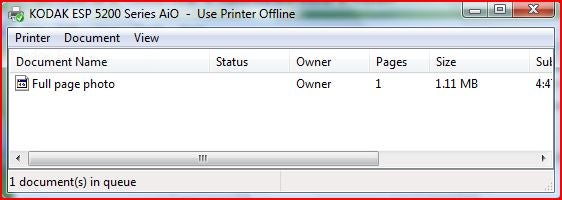
In Windows 7
1. Klik op Start, Apparaten en Printers
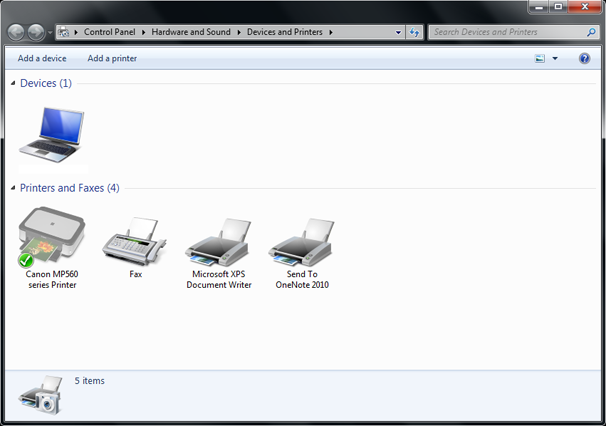
2. Klik met de rechtermuisknop op de printer waarvan u de taak wilt annuleren en selecteer zien wat wordt afgedrukt in het contextmenu.
3. De afdrukwachtrij verschijnt. Klik met de rechtermuisknop op de runaway-afdruktaak en klik vervolgens op Annuleren in het contextmenu.
In Windows Vista
1. Klik op Start, Configuratiescherm, Hardware en geluid.

2. Klik op Printers en dubbelklik vervolgens op de printer waarvan u de taak wilt annuleren.

3. De lijst met afdrukwachtrij verschijnt. Klik met de rechtermuisknop op de runaway afdruktaak en klik op Annuleren in het contextmenu.
laatste Tip (snelkoppeling)
voordat u de bovenstaande methode gebruikt om de afdrukwachtrij te openen, zoekt u het printerpictogram in het mededelingengebied. Als u het ziet, dubbelklikt u erop om de afdrukwachtrij weer te geven.